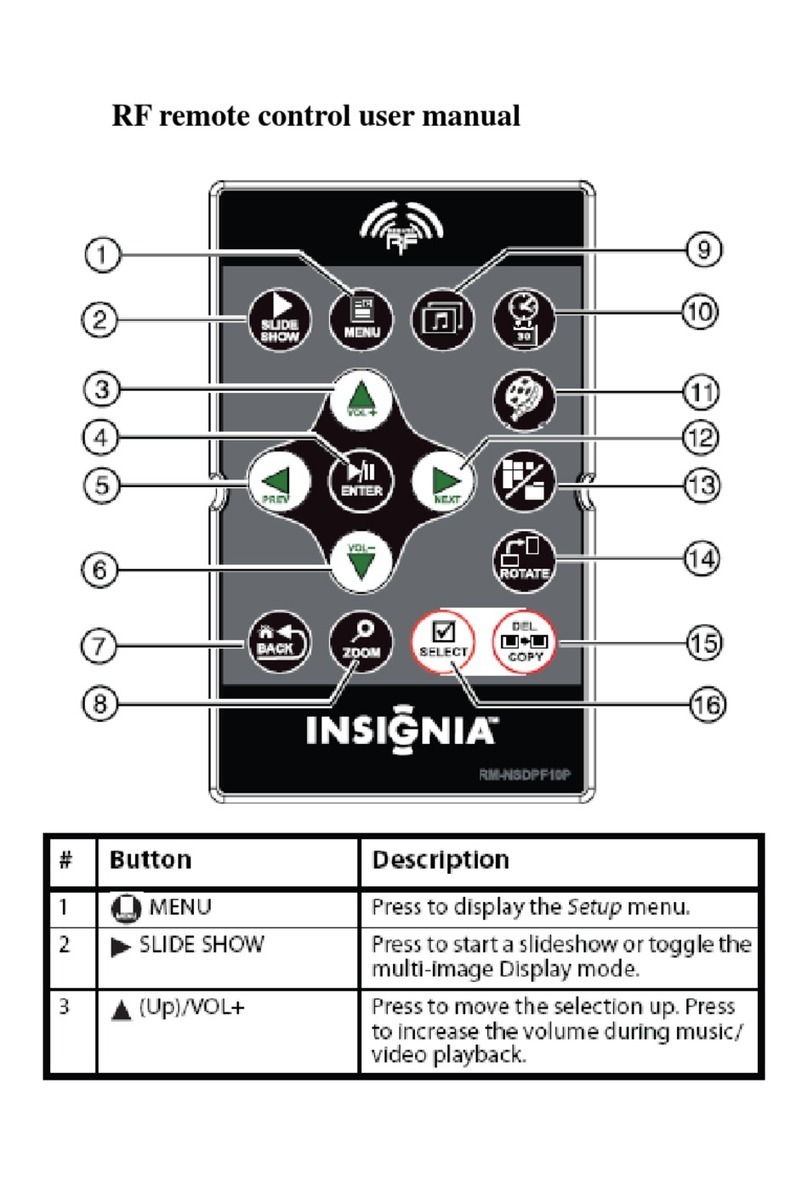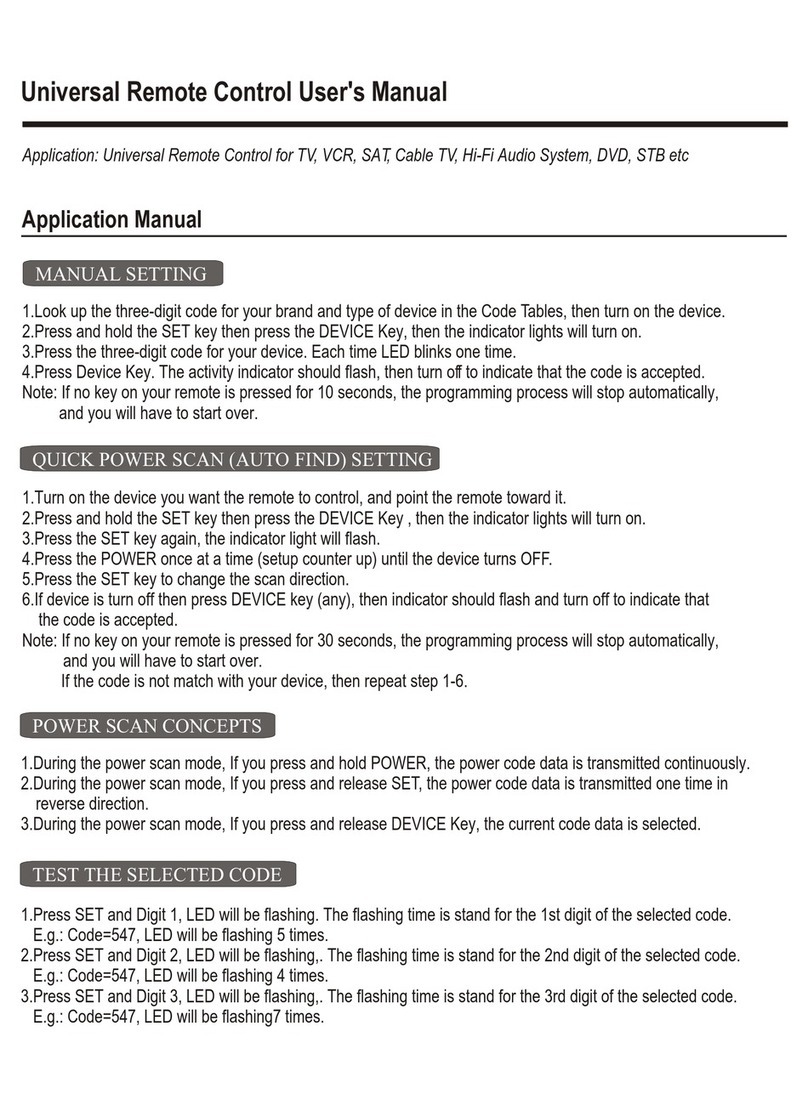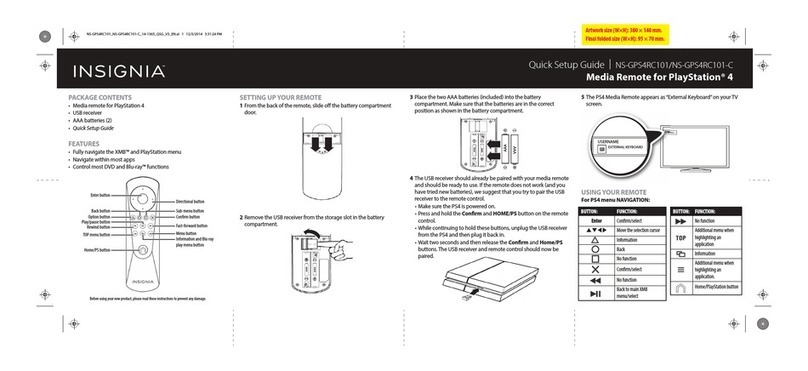Guide d’installation rapide |NS-RC4NA-16
TÉLÉCOMMANDE POUR TÉLÉVISEUR
FONCTIONNEMENT DE LA TÉLÉCOMMANDE
1Enlever le couvercle de la pile
et installer les piles AAA.
Remettre le couvercle en
place.
2 Pointer la télécommande vers
le capteur situé sur la face
avant du téléviseur.
3Appuyer sur (marche-arrêt).
AAA
+
AAA
+
Attention
Les piles ne doivent pas être exposées à
une chaleur excessive telle que celle du
soleil, le feu ou autre source similaire.
Les produits chimiques provenant des
piles peuvent provoquer des
démangeaisons. Si les piles fuient,
nettoyer le compartiment avec
un chion. Si les produits chimiques
sont au contact de la peau, nettoyer
immédiatement. Veiller à disposer des
piles usagées correctement.
Ne pas les brûler ni les incinérer.
Remarques
Ne pas mélanger diérents types de piles.
Ne pas mélanger des piles neuves et usagées.
Retirer les piles quand elles sont déchargées.
Retirer les piles si la télécommande n’est
pas utilisée pendant une période prolongée.
• Vérier que le cordon d’alimentation est connecté correctement au
téléviseur et à une prise secteur.
• Vérier qu'il n'existe aucune obstruction entre la télécommande et le
capteur à l'avant du téléviseur.
•
Pointer la télécommande vers le capteur de télécommande du téléviseur.
• Les piles fournies sont emballées de façon serrée dans du plastique
transparent. Veiller à bien retirer ce plastique des piles.
• Vérier que les piles sont correctement installées.
• Remplacer les piles usées.
La télécommande
ne marche pas.
Problème Solution
Problèmes et solutions de la télécommande
Roku ReadyMD signifie qu'il est
possible d'utiliser la télécom-
mande Insignia pour
commander le RokuMD
Streaming Stick sans avoir à
utiliser une télécommande
différente.
Quels sont les options de taille d'écran?
Picture
MOVE
PREVIOUS EXIT
EXIT
SELECT
OK
ENTER
MENU
SETTINGSPICTURE AUDIO CHANNELS HELP ROKU
Picture Mode
Advanced Settings
Backlight
Brightness
Contrast
Color
Energy Saving
40
49
50
65
Source d’entrée
TV
HDMI1
HDMI2
HDMI3
Component/AV
USB(Photos)
NORMAL: Le format d'image
d'origine est préservé. Des
barres noires peuvent s'acher
si le contenu original n'est pas
grand écran (16:9).
ZOOM: Agrandit l’image pour
remplir l’écran. Les parties
supérieures et inférieures de
l'image sont recadrées.
GRAND ÉCRAN : Pour regarder
un contenu enregistré en grand
écran (16:9).
CINÉMA: Étire les bords de
l’image, en gardant une image
claire au centre.
AUTOMATIQUE : Permet le
réglage automatique des
paramètres de l'image en
fonction de la taille d’écran et
de la programmation télévisée.
Sélectionner cette option en cas
d'incertitude sur le format
d'image à utiliser. Remarque :
La fonction automatique (Auto)
est seulement disponible
quand l’option zoom
automatique (AutoZoom) dans
le menu des canaux (Channels)
est activée (On).
Jeux vidéo
Permet de régler l'image pour une
expérience de jeux vidéo
exceptionnelle.
ENTRÉE
Pour accéder à la liste
des sources d’entrée.
Marche-arrêt
Pour mettre en marche
et arrêter le téléviseur.
Touches numérotés
Pour saisir les numéros
de canaux.
MENU
Permet d'ouvrir le menu
du téléviseur.
ENTRÉE
Pour conrmer les
sélections ou modications.
QUITTER
Téléviseur : pour fermer
le menu du téléviseur.
Roku : pour fermer
le menu ou les vidéos.
FORMAT D'IMAGE
Pour modier l’achage
de l’image sur l'écran
.
Volume
Pour modier le volume.
FAVORIS
Pour acher la liste des
canaux favoris.
ARRÊT DIFFÉRÉ
Pour régler l’arrêt diéré.
Flèches
Téléviseur : pour se déplacer dans les
menus du téléviseur.
Roku : pour se déplacer dans les
écrans Roku.
INFO*
Téléviseur : pour ouvrir la bannière
d’informations sur l’état du téléviseur.
Roku : permet d'accéder aux options
Roku spéciales.
SOUS-TITRES CODÉS
Pour activer ou désactiver les
sous-titres codés.
MISE EN SOURDINE
Pour mettre le son en sourdine.
IMAGE
Pour sélectionner le mode d’image.
AUDIO
Pour sélectionner le mode audio.
Commandes multimédias
USB : pour contrôler le
diaporama.
Roku : pour contrôler le lm ou
l'émission.
INlink : pour contrôler les
périphériques HDMI-CEC
connectés au téléviseur.
Pour saisir un numéro de
sous-canal numérique (par
exemple 4.1)
Canaux
Pour modier les canaux du
téléviseur.
Rappel
Pour revenir au canal précédent.
Accueil
Téléviseur avec MHL/ROKU : ouvre
l'écran d'accueil MHL ou ROKU
quand un périphérique MHL ou un
ROKU Streaming Stick est branché.
Téléviseur sans MHL/ROKU : permet
d'ouvrir le menu du téléviseur.
Important: Cette télécommande fonctionne avec la plupart des téléviseurs
Insignia dont les numéros de modèle se terminent par 10A, A11, A12, A13, A14,
A15, A16. Ce produit n’a pas été conçu pour être utilisé avec les téléviseurs avec
lecteur DVD incorporé. Certaines fonctions, telles que MHL/ROKU peuvent ne pas
fonctionner avec tous les téléviseurs.